Trước khi tiến hành uỷ quyền tài khoản, hãy đảm bảo rằng bạn có:
- Ứng dụng Google Home app (GHA) được cài đặt trên thiết bị di động Android, thiết lập ít nhất một nhà (cấu trúc) trong Tài khoản Google của bạn.
- Ít nhất một trong các loại thiết bị được hỗ trợ này cho Ứng dụng mẫu trong nhà:
- Đèn nhiệt độ màu (bật và tắt, độ sáng)
- Cảm biến tiếp xúc (trạng thái boolean)
- Đèn có thể điều chỉnh độ sáng (bật và tắt, độ sáng)
- Đèn có màu mở rộng (bật và tắt, độ sáng)
- Generic Switch
- Google Máy ảnh
- Cảm biến phát hiện người trong nhà (nhận biết sự hiện diện)
- Bật/Tắt đèn (bật và tắt, độ sáng)
- Công tắc đèn bật/tắt
- Thiết bị bổ trợ bật/tắt (bật và tắt)
- Cảm biến bật/tắt
- Hai thiết bị để kiểm thử mẫu tự động hoá.
Trước khi sử dụng các thiết bị thông qua Home API, bạn phải có thể điều khiển các thiết bị đó từ GHA.
Chạy ứng dụng mẫu Android
Chạy Ứng dụng mẫu Android. Trong lần đầu tiên chạy ứng dụng này, bạn sẽ được yêu cầu cho phép truy cập vào một nhà trên Tài khoản Google của mình. Việc này sẽ cấp cho Ứng dụng mẫu quyền truy cập và kiểm soát các nhà và thiết bị trong nhà đó.
Hành vi mặc định về quyền của ứng dụng sẽ khác nhau tuỳ thuộc vào việc ứng dụng có được đăng ký trên Google Home Developer Console hay không.
Nếu một ứng dụng không được đăng ký trong Developer Console, thì ứng dụng đó sẽ ở trạng thái chưa được xác minh. Bạn nên dùng cách này để kiểm thử việc sử dụng Home API:
Chỉ những người dùng đã đăng ký làm người dùng thử nghiệm trong bảng điều khiển OAuth mới có thể cấp quyền cho ứng dụng. Ứng dụng chưa được xác minh chỉ có thể có tối đa 100 người dùng thử nghiệm.
Ứng dụng chưa được xác minh sẽ có quyền truy cập vào các thiết bị thuộc mọi loại thiết bị mà OAuth hỗ trợ cho Home API (danh sách các loại thiết bị trong Developer Console). Tất cả thiết bị trong một cấu trúc sẽ được cấp quyền.
Nếu một ứng dụng được đăng ký trong Developer Console và đã được phê duyệt quyền truy cập vào một hoặc nhiều loại thiết bị, đồng thời quy trình xác minh thương hiệu đã hoàn tất cho OAuth, thì ứng dụng đó sẽ ở trạng thái đã xác minh. Bạn phải ở trạng thái này để ra mắt ứng dụng cho người dùng thực tế:
- Giới hạn về số lượng người dùng thử nghiệm không còn áp dụng nữa. Mọi người dùng đều có thể cấp quyền cho ứng dụng.
- Người dùng chỉ có thể cấp quyền cho các loại thiết bị đã được phê duyệt trong Developer Console.
Nhấn vào Cho phép truy cập vào một nhà đã chọn:
- Nếu có nhà nào được kết nối với tài khoản của bạn, hãy chọn một nhà để cấp quyền. Nếu không tìm thấy thiết bị nào trong nhà đã chọn, bạn có thể:
- Nhấn vào Cho phép truy cập vào một nhà khác để chọn một nhà khác.
- Thiết lập một thiết bị mà bạn chọn trong nhà đó bằng cách sử dụng Google Home app (GHA). Hãy nhớ rằng chỉ những loại thiết bị này mới hỗ trợ chế độ điều khiển trong Ứng dụng mẫu này:
- Đèn nhiệt độ màu (bật và tắt, độ sáng)
- Cảm biến tiếp xúc (trạng thái boolean)
- Đèn có thể điều chỉnh độ sáng (bật và tắt, độ sáng)
- Đèn có màu mở rộng (bật và tắt, độ sáng)
- Generic Switch
- Google Máy ảnh
- Cảm biến phát hiện người trong nhà (nhận biết sự hiện diện)
- Bật/Tắt đèn (bật và tắt, độ sáng)
- Công tắc đèn bật/tắt
- Thiết bị bổ trợ bật/tắt (bật và tắt)
- Cảm biến bật/tắt
- Nếu không có nhà nào kết nối với tài khoản của bạn, bạn sẽ thấy một màn hình có thông báo Không có cấu trúc nào cho tài khoản đã chọn.
- Vuốt ngược lại để quay lại chế độ xem chính của Ứng dụng mẫu.
- Để thiết lập nhà, hãy dùng GHA. Sau đó, hãy thử cấp quyền cho Ứng dụng mẫu một lần nữa.
Bạn có thể xem lại quy trình cấp quyền bất cứ lúc nào bằng cách chọn biểu tượng hồ sơ ở phía trên bên phải của bất kỳ màn hình nào trong Ứng dụng mẫu.
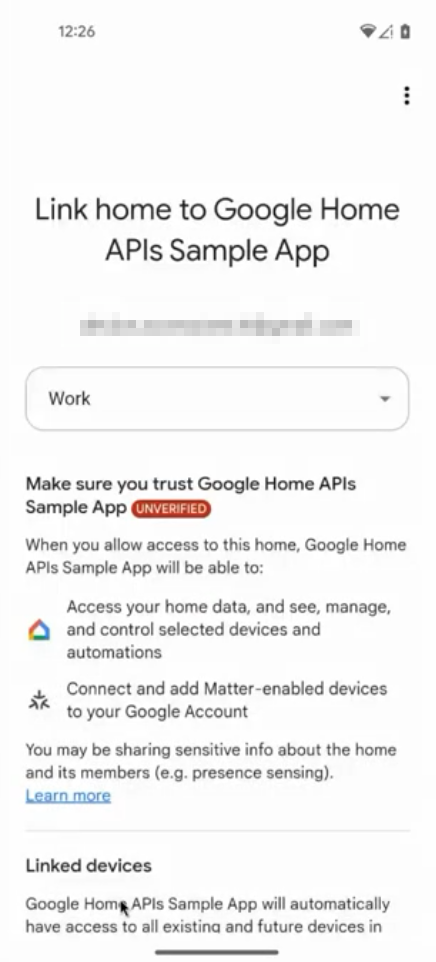
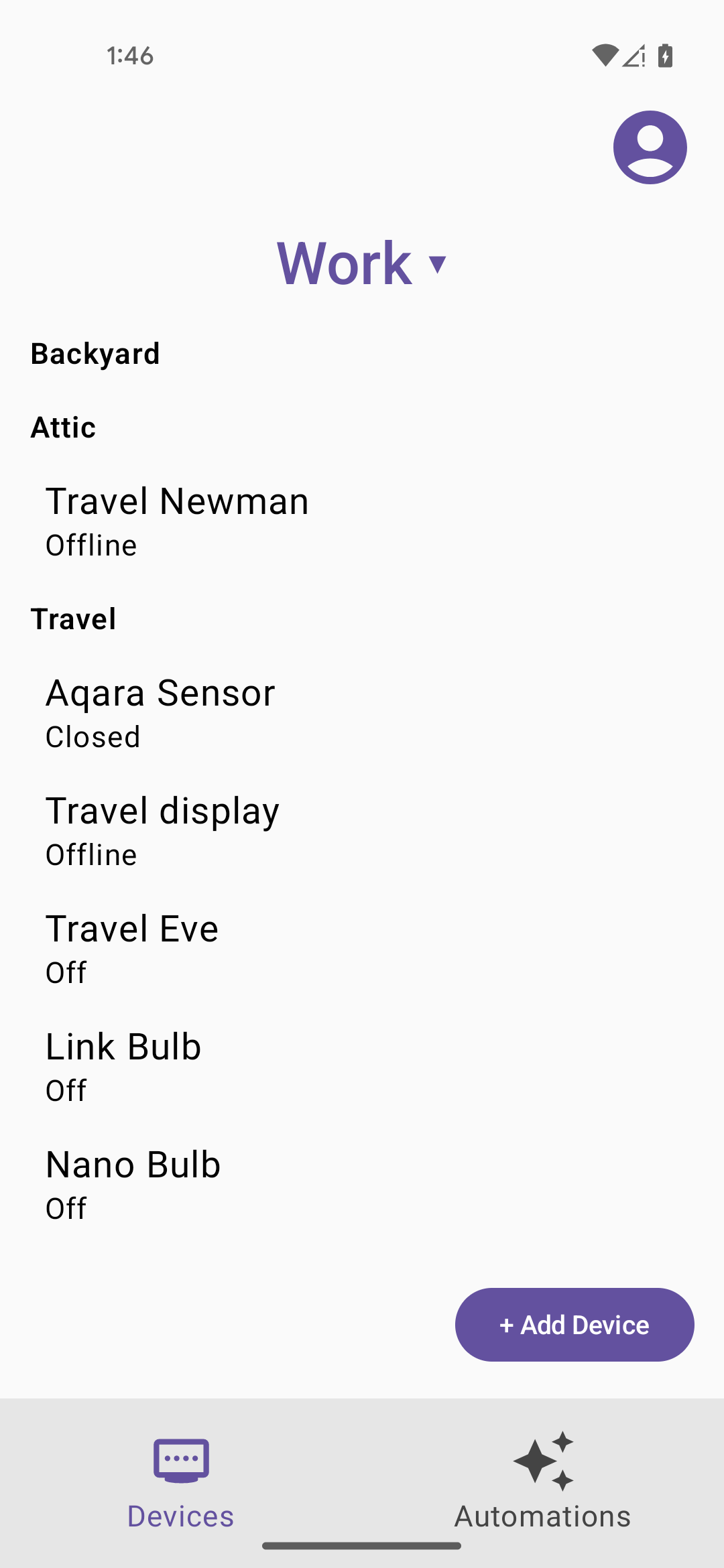
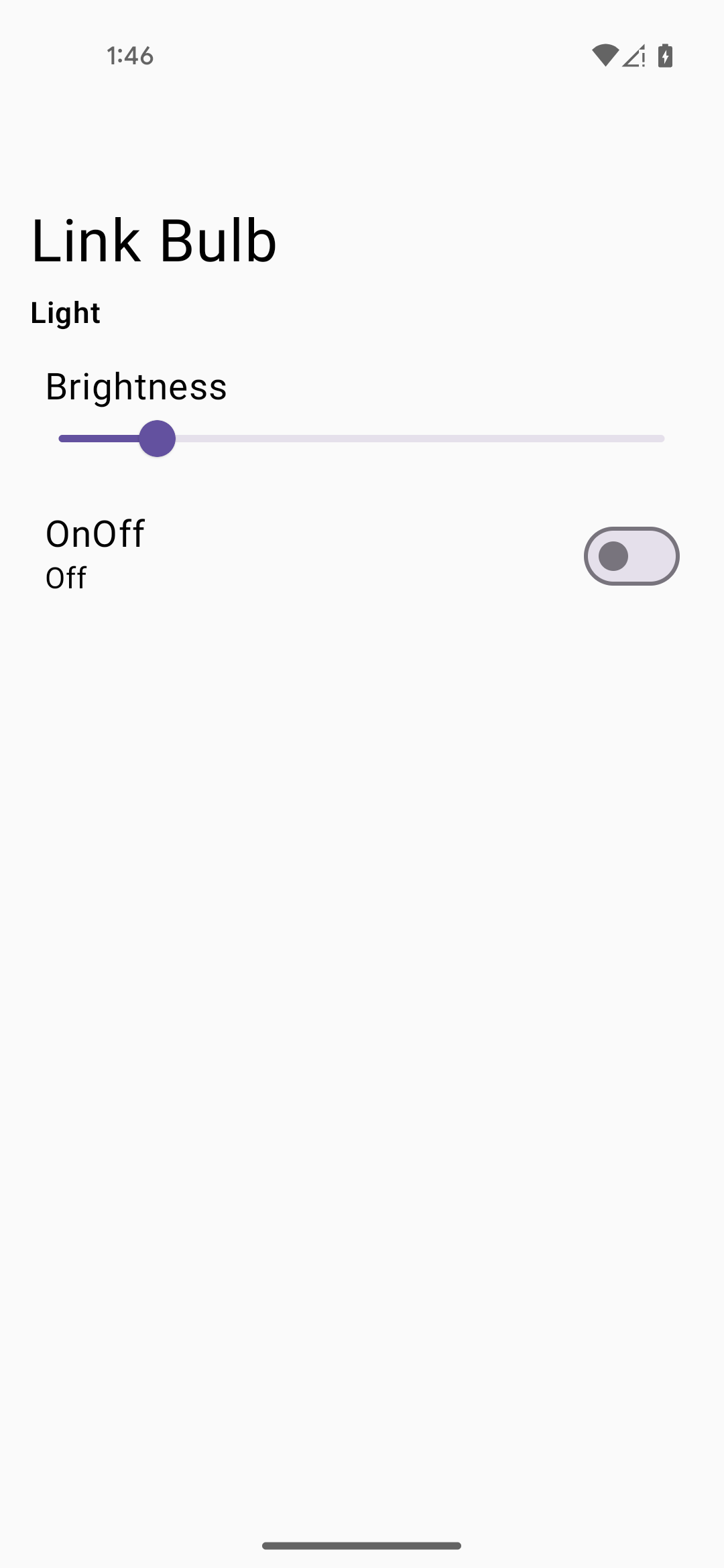

Sau khi cấp quyền thành công cho một nhà có thiết bị, bạn sẽ được chuyển đến chế độ xem thiết bị. Bạn có thể điều khiển các thiết bị và quan sát những thay đổi về trạng thái của chúng thông qua Ứng dụng mẫu.

